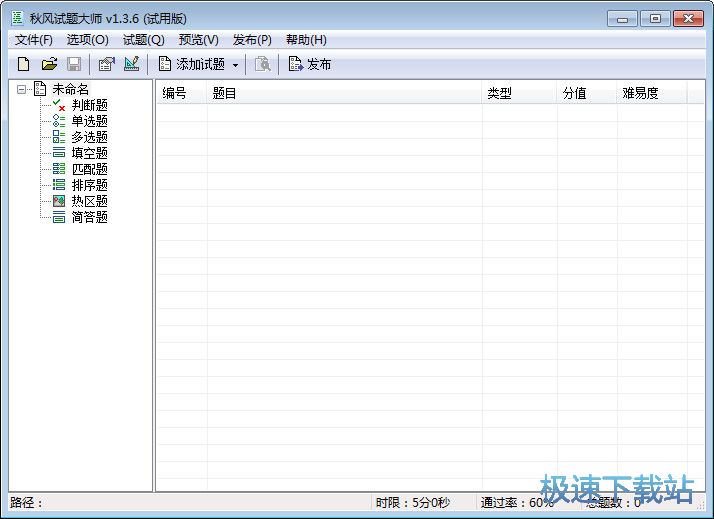怎么安装秋风试题大师?秋风试题大师图文安装教程
时间:2018-08-14 16:54:40 作者:Joe 浏览量:29
首先我们需要下载秋风试题大师,下载解压后双击“秋风试题大师 1.3.6.exe”出现安装界面:
- 进入下载

- 秋风试题大师 1.5.8 免费版
大小:4.27 MB
日期:2018/8/14 16:54:40
环境:WinXP,Win7,

进入秋风试题大师安装向导。安装向导推荐我们安装秋风试题大师之前先将电脑中的其他软件关闭;
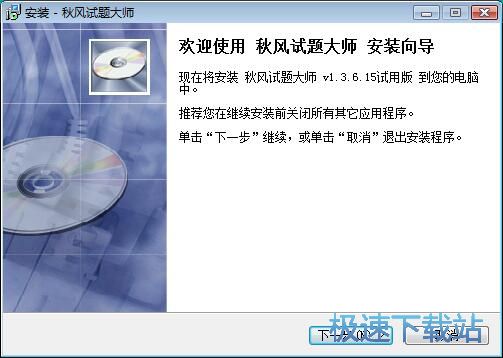
阅读秋风试题大师的许可协议。阅读完成之后点击我同意此协议。必须同意协议才能继续安装软件;
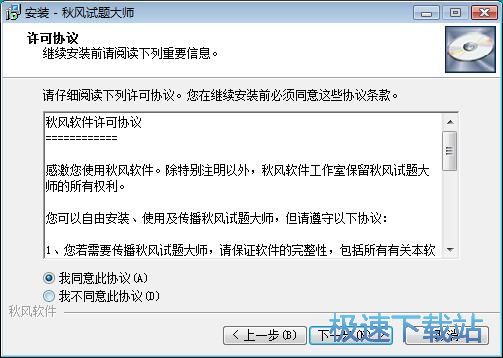
秋风试题大师的默认安装路径为C:\Program Files\QuizBuilder。安装秋风试题大师至少需要7.9MB的空闲磁盘空间。我们也可以对软件安装路径进行自定义设置;
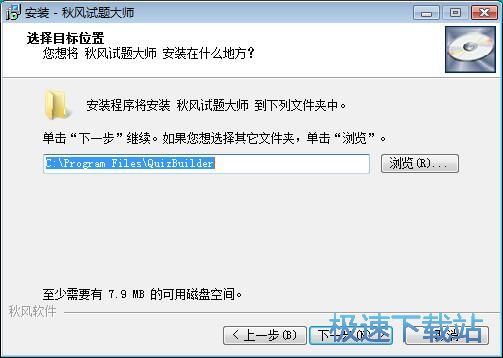
接下来我们要选择秋风试题大师的开始菜单快捷方式存放的文件夹;
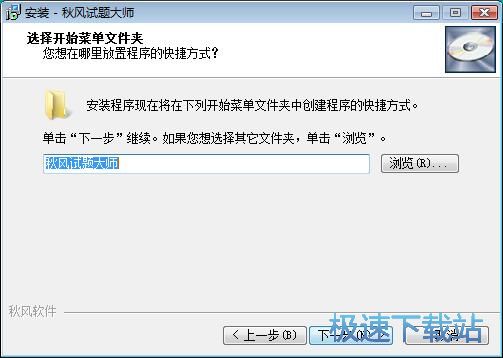
接下来选择是否创建软件桌面快捷方式。如果不需要创建,取消勾选即可;
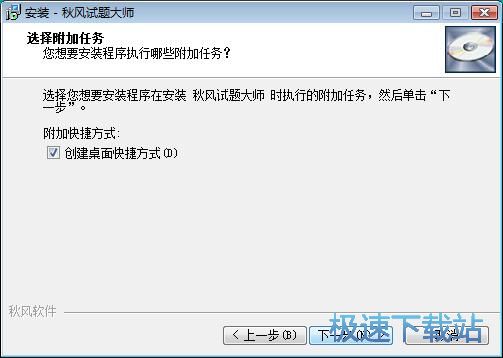
安装向导已经准备好可以将秋风试题大师安装到电脑中了。点击安装就可以开始将软件安装到电脑中;
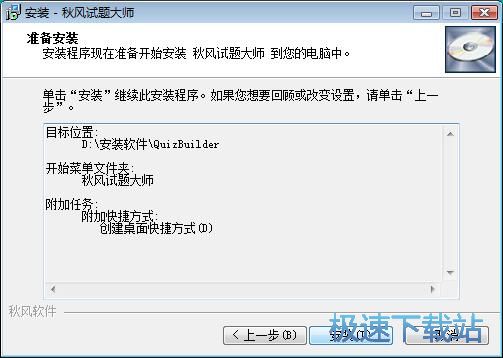
安装向导正在将秋风试题大师安装到电脑中。安装秋风试题大师需要一些时间;
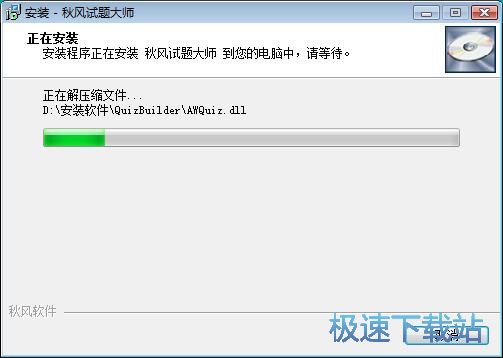
秋风试题大师安装完成,这时候安装向导会提示软件安装完成。点击完成就可以关闭安装向导,完成软件安装。并同时马上运行秋风试题大师。
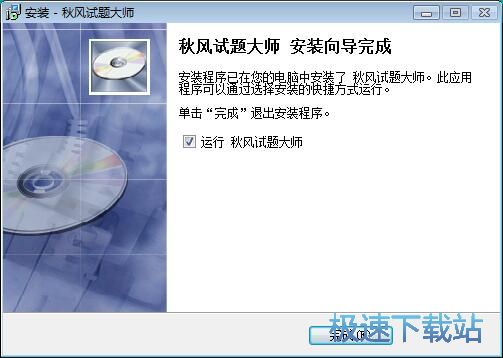
秋风试题大师的安装教程就讲解到这里,希望对你们有帮助,感谢你对极速下载站的支持!
秋风试题大师 1.5.8 免费版
- 软件性质:国产软件
- 授权方式:免费版
- 软件语言:简体中文
- 软件大小:4368 KB
- 下载次数:260 次
- 更新时间:2019/3/30 12:48:09
- 运行平台:WinXP,Win7,...
- 软件描述:怎么制作试卷?当然不可能用WORD文档从空白开始制作,极速小编教你使用这款秋风试... [立即下载]
相关资讯
相关软件
电脑软件教程排行
- 怎么将网易云音乐缓存转换为MP3文件?
- 比特精灵下载BT种子BT电影教程
- 土豆聊天软件Potato Chat中文设置教程
- 怎么注册Potato Chat?土豆聊天注册账号教程...
- 浮云音频降噪软件对MP3降噪处理教程
- 英雄联盟官方助手登陆失败问题解决方法
- 蜜蜂剪辑添加视频特效教程
- 比特彗星下载BT种子电影教程
- 好图看看安装与卸载
- 豪迪QQ群发器发送好友使用方法介绍
最新电脑软件教程
- 生意专家教你如何做好短信营销
- 怎么使用有道云笔记APP收藏网页链接?
- 怎么在有道云笔记APP中添加文字笔记
- 怎么移除手机QQ导航栏中的QQ看点按钮?
- 怎么对PDF文档添加文字水印和图片水印?
- 批量向视频添加文字水印和图片水印教程
- APE Player播放APE音乐和转换格式教程
- 360桌面助手整理桌面图标及添加待办事项教程...
- Clavier Plus设置微信电脑版快捷键教程
- 易达精细进销存新增销售记录和商品信息教程...
软件教程分类
更多常用电脑软件
更多同类软件专题